笔记本电脑怎么安装麦克风 笔记本电脑如何打开麦克风功能
更新时间:2024-08-21 14:48:23作者:xiaoliu
在日常生活中,笔记本电脑已经成为我们不可或缺的工具之一,很多人可能不清楚如何在笔记本电脑上安装和打开麦克风功能。麦克风是一种非常重要的外设,它可以帮助我们进行语音通话、语音识别以及录音等操作。了解如何正确安装和打开笔记本电脑上的麦克风功能显得尤为重要。接下来我们将详细介绍如何在笔记本电脑上安装麦克风,并打开其功能。
步骤如下:
1.第一步,打开电脑后,找到电脑设置,进入即可。
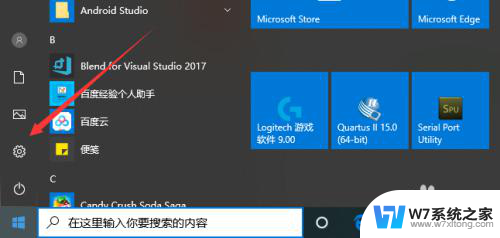
2.然后,在笔记本电脑的电脑设置界面。点击倒数第二个选项,也就是隐私设置,点击进入。
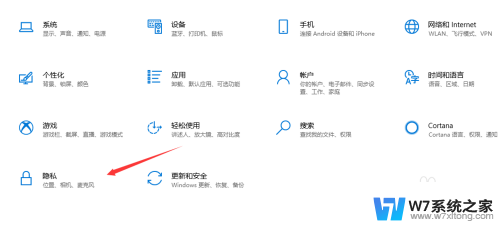
3.在隐私设置界面,我们在左侧就可以看到麦克风设置,点击进入。
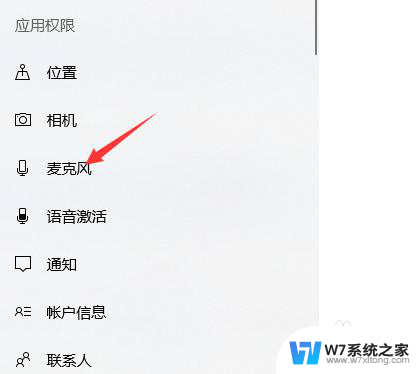
4.然后,在麦克风设置界面。我们可以看到此时麦克风功能是关闭的,我们点击更改。
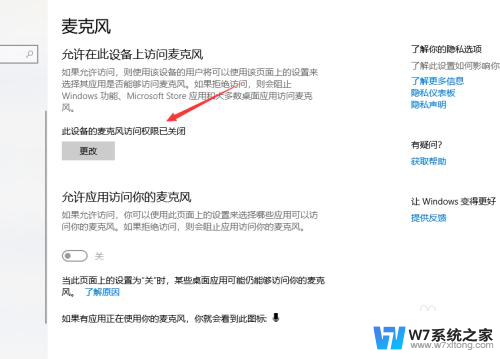
5.然后,在弹出界面。我们就可以看到开启选项了,点击打开即可,如下图所示。
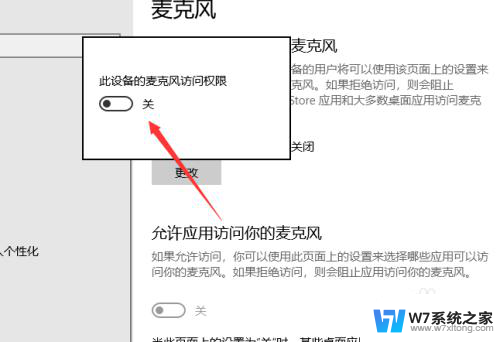
6.我们在功能设置下方,可以对电脑应用的麦克风权限进行设置,点击即可。
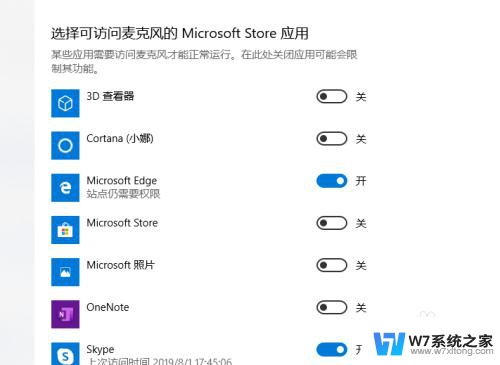
以上就是关于笔记本电脑如何安装麦克风的全部内容,如果遇到相同情况的用户可以按照以上方法来解决。
笔记本电脑怎么安装麦克风 笔记本电脑如何打开麦克风功能相关教程
-
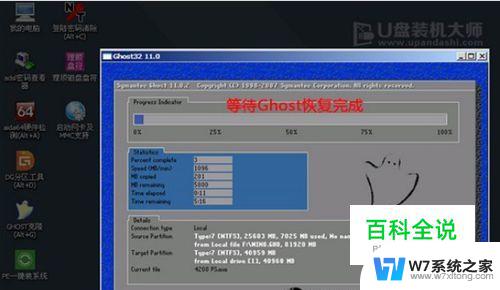 神州战神笔记本怎么装win10 新买笔记本电脑如何安装系统
神州战神笔记本怎么装win10 新买笔记本电脑如何安装系统2024-09-23
-
 重装笔记本电脑系统win10 笔记本电脑怎么重新安装win10系统
重装笔记本电脑系统win10 笔记本电脑怎么重新安装win10系统2024-04-07
-
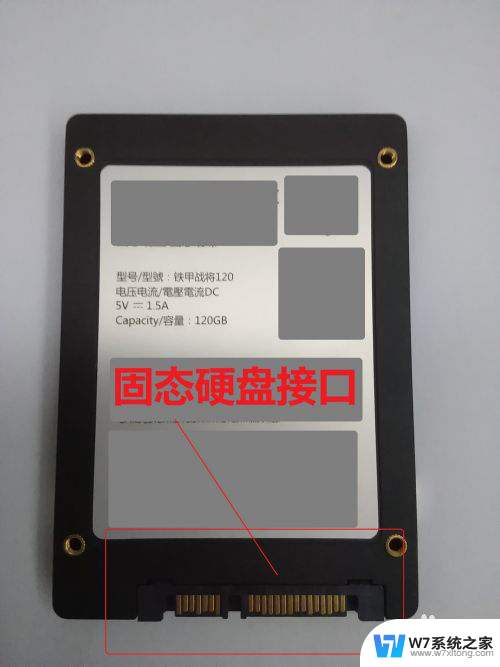 笔记本电脑移动硬盘怎么安装 移动硬盘驱动安装
笔记本电脑移动硬盘怎么安装 移动硬盘驱动安装2024-05-06
-
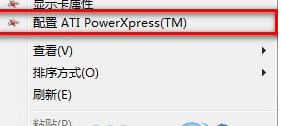 安装电脑win7显卡 win7笔记本电脑如何选择主显卡
安装电脑win7显卡 win7笔记本电脑如何选择主显卡2024-04-03
- 笔记本安装固态硬盘详细教程 笔记本固态硬盘安装步骤
- win10笔记本电脑有两个系统 Win10如何安装双系统教程
- 海尔笔记本安装win7 海尔笔记本U盘安装Win7系统教程
- window10怎么装驱动 笔记本电脑驱动安装教程
- 怎样阻止笔记本电脑自动安装软件 如何阻止电脑自动安装软件
- 笔记本电脑加装的硬盘 不显示了 电脑新硬盘安装后如何分区
- windows11怎么禁止安装软件 电脑如何阻止某个软件的安装
- 怎样在电脑上装五笔输入法 Win10如何安装微软五笔输入法
- u盘启动发现不了硬盘 怎样解决电脑U盘装系统找不到硬盘的问题
- 为什么驱动卸载了会自动安装 如何彻底解决驱动卸载后自动安装问题
- 32位软件能在win10运行吗 在64位系统中安装32位应用程序步骤
- 怎么禁止电脑安装指定程序 如何在电脑上禁止安装某个软件
系统安装教程推荐
- 1 怎样在电脑上装五笔输入法 Win10如何安装微软五笔输入法
- 2 u盘启动发现不了硬盘 怎样解决电脑U盘装系统找不到硬盘的问题
- 3 为什么驱动卸载了会自动安装 如何彻底解决驱动卸载后自动安装问题
- 4 win11安装照片查看器 Win11 24H2升级后图片无法打开怎么办
- 5 win11怎么设置五笔 Windows11如何安装五笔输入法
- 6 装win11必须 安全启动 Win11安装遇到这台电脑必须支持安全启动怎么办
- 7 win10怎么跟新蓝牙驱动 Win10电脑蓝牙驱动安装教程
- 8 win11系统装不了打印机 Windows11打印机驱动安装失败解决方法
- 9 win11改应用安装位置 win11软件安装位置修改教程
- 10 最新版本win10 如何安装ie IE浏览器安装教程